Онемогућите видеозаписе са аутоматском репродукцијом у прегледачу да бисте сачували пропусност
Обухватали смо управљање ширином опсега помоћу аодмерена веза, али то је само део решења када се користи данашњи модерни Интернет. Популарне веб локације као што су Фацебоок, Твиттер и Инстаграм могу у неколико минута проћи кроз ограничени план података. За мене је потпуна фрустрација у тренуцима када свој паметни телефон користим за дељење интернета, а затим прегледавам веб локацију да бих наишао на видео аутоматски аутоматско учитавање. Модерни прегледачи више немају опцију Ворк оффлине; то је било корисно у доба диал-уп-а. Али постоје неке ствари које можете да учините да умањите ефекат пропусног опсега закаченим аутоматским репродукцијом видео записа са вашим ограниченим планом података.
Такође је вредно споменути ауто играњевидео снимци на вашој временској линији су само неугодни за неке људе. Дакле, чак и ако имате пропусну ширину појаса, можда желите да искључите поставке аутоматске репродукције тамо где можете.
Измените подешавања аутоматске игре на друштвеним мрежама
Веб странице друштвених медија попут Фацебоока, Твиттера и ИоуТубеа сада покрећу аутоматско учитавање видео записа без обзира да ли вам се свиђа или не. Ево како можете да је онемогућите или умањите њен утицај на ваше податке.
Фејсбук: Пријавите се на свој налог и идите на Подешавања> Видео снимци а под Видео Сеттингс искључите Ауто-Лаи Видеос и подесите квалитет видео записа на подразумевани или СД.

Твиттер: Пријавите се на свој налог и идите на Подешавања> Кликните налог> у оквиру Садржај, поништите избор опције Аутоматска репродукција видео записа> кликните Спреми промене> унесите лозинку, а затим поново кликните Спреми промене.
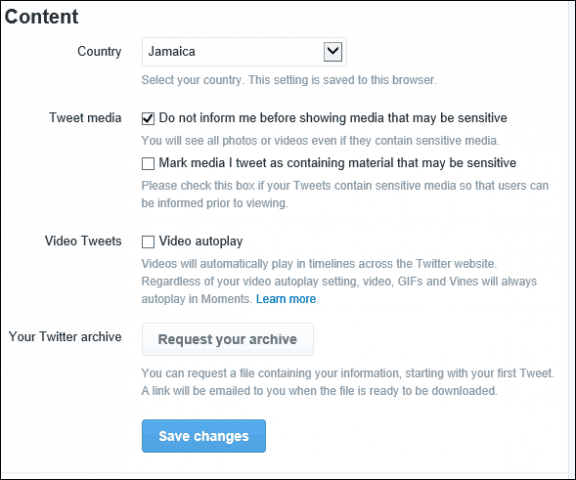
ЈуТјуб: Пријавите се на свој налог и идите на Подешавања> Репродукција и изаберите Имам спору везу. Никада не репродукујте квалитетнији видео и обавезно кликните на Спреми.
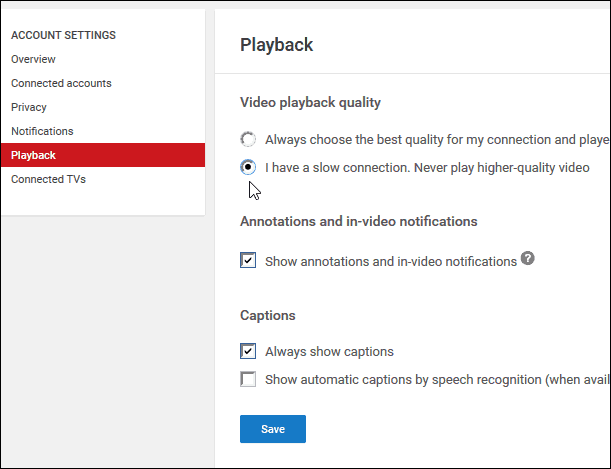
За остале веб странице то је тешка ситуација од тадакод за ове веб странице добија стално ажурирање. Дакле, решење данас можда неће радити неколико месеци од сада. Али, ево шта можете учинити да блокирате аутоматску репродукцију видео записа у вашем претраживачу за оно што функционише у време писања овог текста.
Фирефок
У адресној траци, тип: абоут: цонфиг (кликните преко гапа гаранције за неважећу ако се појави). У пољу за претрагу, тип аутоматско покретање, десним тастером миша кликните медиа.аутоплаи.енаблед, а затим кликните пребацивање. То је то!
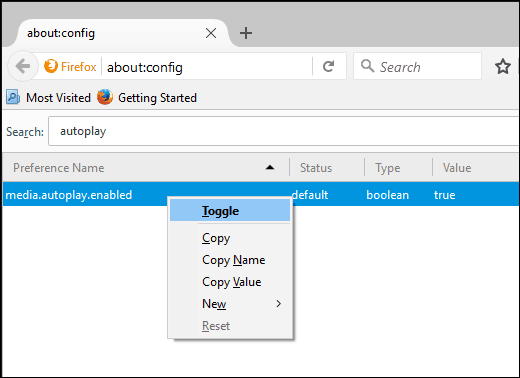
Гоогле Цхроме
Потребно је мало више напоратреба да преузмете додатак да бисте онемогућили видео записе са аутоматским играњем. Препоручујем Онемогући ХТМЛ5 аутоматско играње које ће аутоматски онемогућити и ХТМЛ5 аудио и видео записе приликом учитавања веб странице.
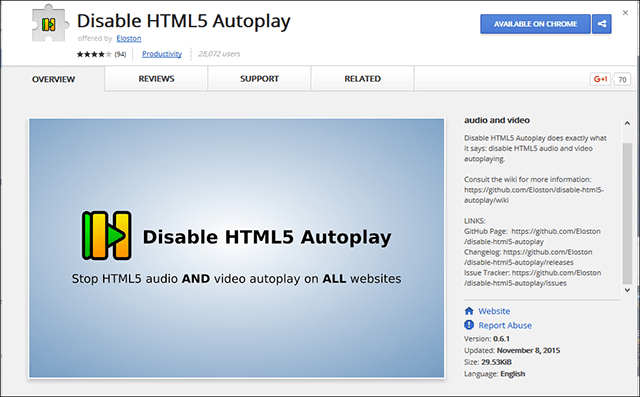
Такође треба напоменути да Адобе Фласх почињеда бисте видели своје последње дане као критични део вашег веб искуства, али милиони веб локација и даље га користе за испоруку видео записа, погледајте наш чланак за упутства како да га онемогућите.
А што се тебе тиче? Да ли сте на ограниченој пропусној вези и видите ли своје битове и бајтове помоћу видео-уређаја са аутоматским репродукцијом? Оставите коментар испод и поделите све савете који смо нам можда пропустили.










Оставите коментар